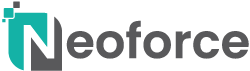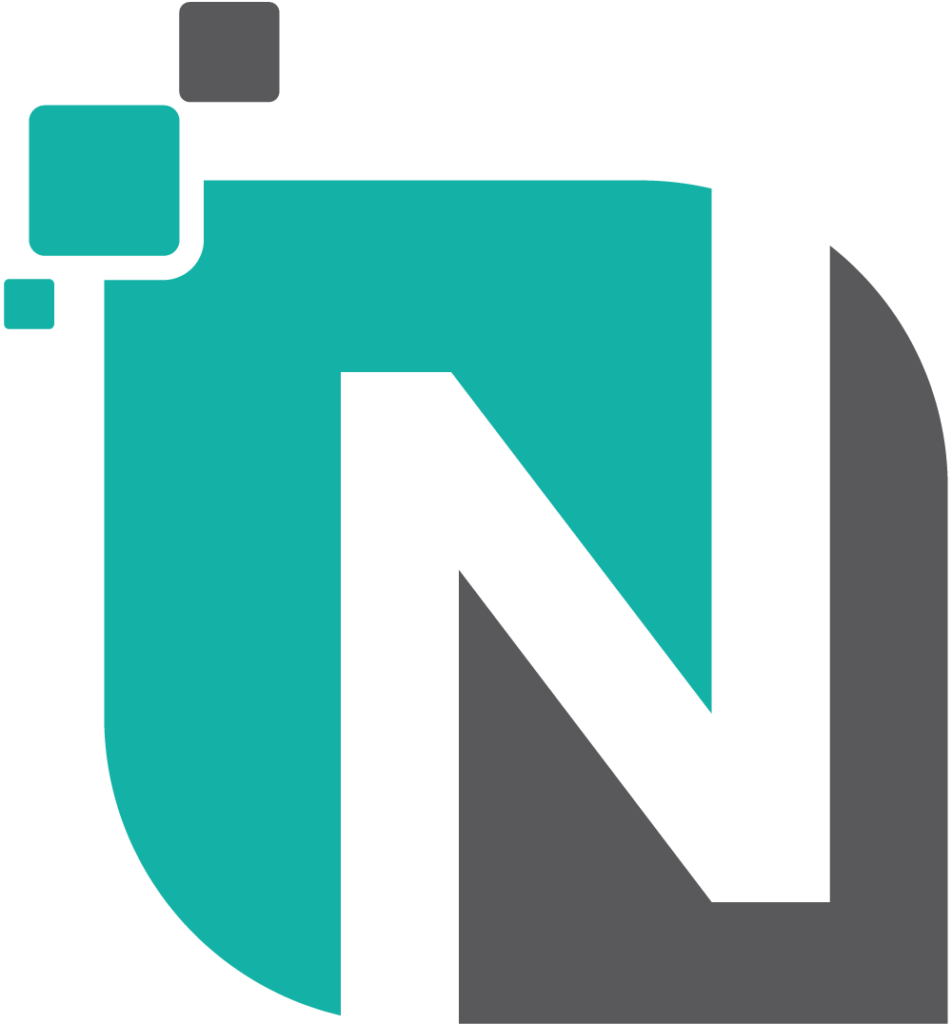Er wordt een nieuw ticket aangemaakt voor jouw team in Neo4Z. Automatisch volgt er een webhook naar Microsoft en wordt er een bericht geplaatst in het kanaal binnen je MS Teams-omgeving of team. Via het bericht kom je daarna snel in het ticket en krijg je ook een push melding op je smartphone.
We gebruiken in dit stappenplan MS Teams maar Neo4Z is niet gelimiteerd tot Teams. Andere oplossingen, bijvoorbeeld Slack zijn ook mogelijk.
Koppelen met Microsoft Teams
Het klinkt wellicht ingewikkeld maar dat is het zeer zeker niet. Je hebt slechts toegang tot Teams nodig, en beheerdersrechten voor de acties in Neo4Z. Verder staat support natuurlijk klaar om je te helpen, mocht dat nodig zijn.
Aan de slag
We moeten in Teams en in Neo4Z wat dingen instellen. Laten we daarom beginnen in Teams.
- Start Teams en ga naar het team en kanaal waarin je de melding zou willen ontvangen. Je kunt eventueel een nieuw team en/of kanaal maken.
- Klik rechtsboven op de puntjes (kanaalinstellingen) en klik op ‘connectors’.

- Zoek naar ‘Webhook’, selecteer deze connector en klik op toevoegen.

- De webhook wordt nu toegevoegd aan het team, en we kunnen deze gaan configureren. Ga eventueel terug naar de connectors en zoek naar de (zojuist toegevoegde) webhook. Vul nu nog een naam in en upload eventueel een afbeelding.
Klik daarna op [Maken] - Als alles is gelukt, verschijnt er een URL t.b.v. het koppelen met Teams. Deze hebben we later nodig en kopiëren we dus hier al naar bijvoorbeeld kladblok.

We zijn nu klaar in Teams en gaan verder in Neo4Z;
- Ga naar beheer en kies voor de optie ‘Acties’.
- Maak een nieuwe actie en voer een naam en omschrijving in. Kies daarna voor de trigger ‘Ticket > Nieuw’.

- Voeg eventueel extra voorwaarden toe.
Wil je bijvoorbeeld dat het bericht alleen gemaakt wordt als het een ticket op een specifiek team betreft? Voeg dan als voorwaarde ‘${ticket.teamID}’ in, en als waarde het ID van het betreffende team. Je vindt het ID van een team bij ‘Beheer > Tickets > Teams’. Wil je dit niet en dus altijd een bericht plaatsen in MS Teams? Laat de voorwaarden dan leeg. Andersom kun je natuurlijk ook andere voorwaarden instellen zoals alleen sturen bij interne tickets (bijvoorbeeld op basis van het e-mailadres van de aanmelder). Ook hier geldt dat je support altijd kunt vragen voor hulp!
Wil je dit niet en dus altijd een bericht plaatsen in MS Teams? Laat de voorwaarden dan leeg. Andersom kun je natuurlijk ook andere voorwaarden instellen zoals alleen sturen bij interne tickets (bijvoorbeeld op basis van het e-mailadres van de aanmelder). Ook hier geldt dat je support altijd kunt vragen voor hulp! - Kies nu in het veld ‘Output’ voor de optie ‘Webhook‘.

- Voor de volgende stap hebben we de eerder opgeslagen URL van MS Teams nodig.
Pak die er dus bij en plak deze in het veld ‘URL’. Stel verder de ‘Timeout‘ in op 2500ms (MS Teams kan soms traag reageren) en kies bij ‘Method‘ voor POST.
- Plak nu in het veld ‘Body (JSON)’ de volgende code. Je kunt deze eventueel naar wens aanpassen;
- Klik op nog op [Opslaan] en je bent klaar!
Je hebt nu succesvol de koppeling met Microsoft Teams ingesteld en afhankelijk van de door jou gestelde voorwaarden worden er berichten vanuit Neo4Z naar MS Teams gepusht!
Mocht je na aanleiding van dit bericht nog vragen hebben of kom je er niet uit? Neem dan contact op met support! Wij kunnen je ook helpen met het instellen van andere acties en meer.
Handige URL
Wil je het bericht aanpassen? Een handige URL is de sandbox van Microsoft Teams. Daarin kun je de bovenstaande JSON-code plakken en on the fly aanpassen waarna je aan de rechterkant meteen een voorbeeld ziet!
https://messagecardplayground.azurewebsites.net/